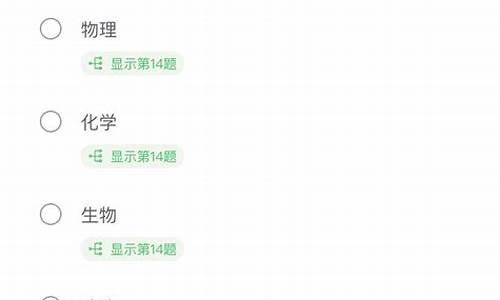您现在的位置是: 首页 > 教育资讯 教育资讯
文档如何打分数线_文档中怎么打分数线
tamoadmin 2024-05-24 人已围观
简介1.在word文档里,分数线是怎么打出来的?第一种:1、打开WORD后,按住CTRL 键 + F9 键 ,在弹出的大括号中输入EQ \F(*,*)(注意在EQ的后面有一个空格,斜杠是反斜杆,中逗号左边输入数字的是分子逗号右边输入的数字是分母)。2、编辑完成后,选中该代码,按F9 键,就出现了分数形式。3、如果要在文档中多次输入分子,只要复制任意一个分数到需要输入的地方粘贴,然后选中该分数,右击,点
1.在word文档里,分数线是怎么打出来的?
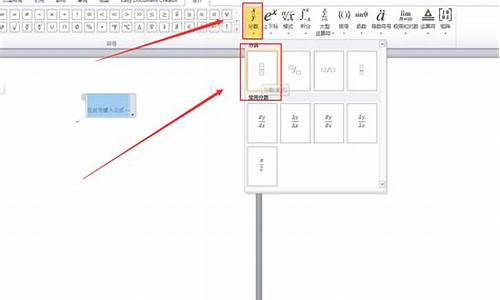
第一种:
1、打开WORD后,按住CTRL 键 + F9 键 ,在弹出的大括号中输入EQ \F(*,*)(注意在EQ的后面有一个空格,斜杠是反斜杆,中逗号左边输入数字的是分子逗号右边输入的数字是分母)。
2、编辑完成后,选中该代码,按F9 键,就出现了分数形式。
3、如果要在文档中多次输入分子,只要复制任意一个分数到需要输入的地方粘贴,然后选中该分数,右击,点‘切换域代码’ ,然后编辑代码里面的分子与分母,编辑完成后,选中该代码,按F9 键,就出现了新的分数。
第二种:
你如果在安装了公式编辑器的情况下,可以用插入-对象-公式,然后点击就可以根据需要输入分数.但是如果你在电脑中没有安装公式编辑器的话,还必须先把公式编辑器安装了才能输入如分数、根号、带分数等数学符号。具体办法如下:准备好OFFICE安装盘,然后打开word,在word的标题栏右方空白处点击右键,弹出菜单中点击“自定义”,然后点“命令”,在“命令”中点“插入”,然后在“插入”中找到“公式编辑器”,左键点住不松手拉到打开的word文档的标题栏上放开。然后你点击这个公式编辑器,提示你插入安装盘,你照提示办就行了。以后,你要用时只需直接点击公式编辑器就可以了。
第三种:
插入=》域
1、弹出的窗口左边类别选“等式和公式”右边域名选“Eq”
2、点击窗口下面的“选项”按钮
3、在弹出的窗口中“开关”列表中选择“\F(,)”
点击右边的按钮“添加到域”
4、在下侧的域代码框中应该显示为“EQ \F(,) ”
5、在 EQ \F(,)中逗号左边输入数字的是分子逗号右边输入的数字是分母。点击“确定”就输入到word中了如果在word中没有显示分数,选中域代码,右键选择“显示域代码”就可以了。其实在第一次使用后,以后可以直接使用快捷方式。
在word文档里,分数线是怎么打出来的?
通过公式编辑器打出分数线,只需要简单三个步骤就能实现,具体操作方法如下:
工具/原料:
机械革命S3 Pro
Windows11
Word 20212108
1、点击公式
打开WORD文档,点击菜单栏上插入视图,单击右上角“公式”。
2、选择分式
点击分式,下拉选择竖式分式或斜式分式。
3、打出分式线
文档中插入了带分数线的分式,在方框内输入数字。
想要在word文档中实现分数线,可以利用word中的下划线菜单功能、字体设置功能进行设置。具体的操作步骤如下:
1.打开word文档,并在合适的位置中输入相关文字内容,比如分数。后面跟上分数线;
2.然后在分数文字后面输入几个空格,空格数量根据自己的需求进行输入;
3.输入空格完成后,利用鼠标选择好所有的空格,并选择工具菜单中的下划线或者使用快捷键ctrl+u;
4.找到下划线功能菜单时,并且选择好空格,点击下划线功能,就可以实现分数线的设置了。如图:
5.除了使用下滑先功能菜单,另外,还可以使用“字体”功能,选择好空格内容后,使用快捷键ctrl+d,进入到字体设置页面;
6.在字体设置页面中,在所有文字一栏中,点击“下划线线型”,选择“字下加线”,这样就可以实现了分数线的设置了。